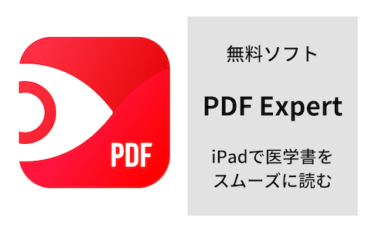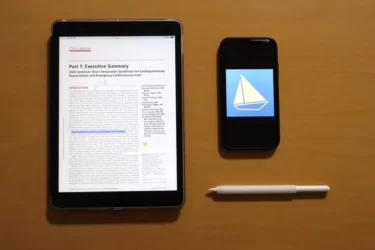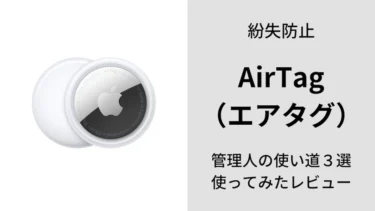ぼくはiPadのKindleを愛用しています。
マンガはもはや紙媒体買うことはほとんどなく、電子書籍がメインです。
ネット環境があればいつでもどこでも読めるし、かさばらないし、iPhoneでも読めてしまう。
ただ、ときどき、iPad本体を手に持って読むのが面倒になることがあるんですよね。
腕力がないにもほどがある…。
iPadを置いたままページをめくれるリモコンがあったらいいな、と思っていました。
そんな中で見つけたのが、『ワイヤレス万能リモコン』なんです!
この記事はこんな先生にオススメです!
- iPadのページめくり、手でスワイプするのがメンドくさい
- iPadを置きっぱなしにして電子書籍を読みたい
この記事では、ワイヤレスリモコンの特徴と、iPadとの連携について解説しています。
- iPadとワイヤレスリモコンは相性バツグン!
- iPadでワイヤレスリモコンを使うところを動画で紹介
- iPadの他のアプリでも、ワイヤレスリモコンを使える
ワイヤレス万能リモコン
できることはシンプルに「ページめくり」
軽くて、操作がしやすくて、できるだけ安いもので…
探していて見つけたのが、ワイヤレス万能リモコンでした。
実際に使っている様子を見てもらうと、その便利さが伝わると思います。

小さくて軽い
サイズは8cm、重さは15グラム。
手のひらに握りこめる程のサイズだし、めちゃめちゃ軽い!

なんと言っても、安い!
2024年4月現在、Amazonでは650円で販売されています。
中国製だからか見た目は安っぽいですが、納得できる値段です。
iPadでリモコンを使うメリット
Kindleでの読書が、さらにストレスフリーに!
iPadに触れずに好きな姿勢でページをめくれる。
たったそれだけなのに、ここまでストレスフリーに読書ができるとは思っていませんでした。
たとえば、ボーッとマンガを読みたいけど、iPadを持っているのに疲れてしまったとき。
iPadだけテーブルの上に置いて、椅子にグデッと深く座って、リモコンでページをめくる。
少し離れたところにiPadを置いても問題ありません。
Kindleでフォントサイズを調整すれば、文字が小さくて読めないということもないんです。
- iPadを持って読書するのに疲れたときに
- お菓子をつまみながらKindleを読みたいときに
- 片手でページをめくりながら、もう片手でメモをとりたいときに
いろいろなiPadアプリと組み合わせる
ワイヤレスリモコンと相性がいいiPadアプリは、Kindleだけではありません。
- Papership
- PDF Expert
- Adobe Acrobat Reader
- Google Chrome
- Safari
これらのiPadアプリでも、ページめくりやスクロールに使えることを確認しました。
「医学書をPDFにして、iPadでじっくり読む」のに興味がある先生には、こちらの記事もオススメです!
iPadで医学書や資料を読んでいる先生も多いのではないでしょうか。ぼくもiPadに医学書のPDFデータを入れて、じっくり読んだり、調べ物に使ったりしています。ぼくが使っているPDFビューワーは、『PDF Expert』。[…]
「英語の医学論文をiPadでサクサク読みたいんだよな。」という先生は、こちらの記事もご覧ください!
2023年9月現在、『Papership』と『Mendeley』をうまく同期できないとのコメントをいただきました。両アプリとも開発元のサポートが不十分である可能性があり、本記事の内容に基づいたデータ管理およびアプリ・デバイスその他の購入[…]
プレゼンのリモコンにも使える
読書だけではありません。
- Keynote
- Powerpoint
のスライドショーでも有効です!
ぼく自身はiPadでプレゼンテーションをする機会はまだまだ少ないです。
ただし、最近は、両手を自由に使いながらプレゼンをするタイプの先生もちらほら増えてきていますね。
そういうプレゼンスタイルに憧れているなら、一度試してみると良いかも。
ZZHdd リモコンの欠点
使わないボタンがいくつかある
細かく設定を頑張っていないこともありますが、半分以上のボタンを使っていません。
押してみても、iPad側で特に反応がないものが多いです。
ただし、ここまでで解説したように、ぼくは読書でしかこのリモコンは使いません。
なのでそもそも、これ以上細かくボタンの設定をする必要性を感じていません。
充電切れがわかりにくい
バッテリー残量表示などはないので、充電切れは分かりにくいです。
ただ、使わずに1週間放っておいても大丈夫そうです。思い出した時にふと数時間繋いでおくだけで十分だと思います。
接続設定が難しい?
中国製品ということもあってか、説明が不十分な部分はあるようです。
が、実際のところ、ページめくり機能だけを設定する分にはそんなに困りませんでした。
Bluetoothの接続設定をするだけで使用できるようになりました。
+αでより便利に
マグネット充電ケーブルでより使いやすく
このリモコンの充電端子は、「USB-micro B」という型です。
このタイプに限らず、そもそも充電のためにいちいちケーブルを差し込むのが面倒なんですよね。
その手間をなくす解決策として、マグネット充電ケーブルを使うのがオススメ!
詳しくはこちらの記事で解説しています。
便利グッズをいくつか買い集める中で、充電ケーブルの数が増えてくるのにうんざりしていました。そんなときに見つけたのが、マグネット充電ケーブル。他のこまごまとしたデバイスの充電にはもってこいでした。今回は、マグネット充電ケー[…]

マグネット充電ケーブル 3A急速充電+データ通信 Type-C
ストラップがつけられるのも地味に◯
「このワイヤレスリモコン、小さいから無くしやすいかも?」
ぼくも気になったので、ストラップキーホルダーをつけています。
リモコン自体が黒色なので、カバンの中で迷子になりやすいんですよね。
キーホルダーは軽いものにして、使い心地を損わないままに見つけやすくしています。
iPad×ワイヤレスリモコンで快適な読書体験を。
「iPadのページめくりが遠隔でできる」という一点に特化したグッズと考えれば、コスパは抜群です。
- iPadを持って読書するのに疲れたときに
- お菓子をつまみながらKindleを読みたいときに
- 片手でページをめくりながら、もう片手でメモをとりたいときに
便利グッズをいくつか買い集める中で、充電ケーブルの数が増えてくるのにうんざりしていました。そんなときに見つけたのが、マグネット充電ケーブル。他のこまごまとしたデバイスの充電にはもってこいでした。今回は、マグネット充電ケー[…]
iPadを持っている先生を見かける機会も増えてきました。そんな中でも、「臨床医の仕事でどう使っていいかわからないな...」という先生は多いのではないでしょうか?「仕事をなんでもかんでもiPadでやろうとして、結局うまくいかな[…]